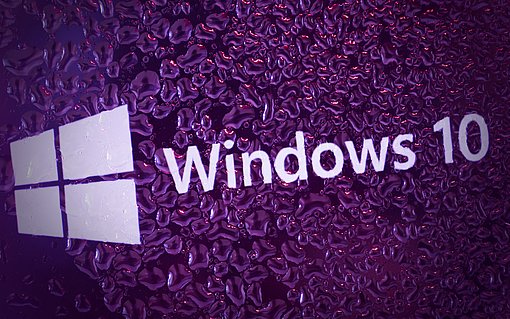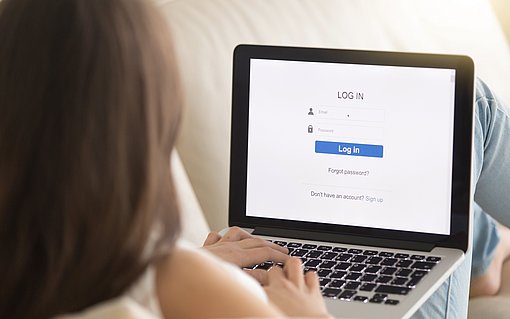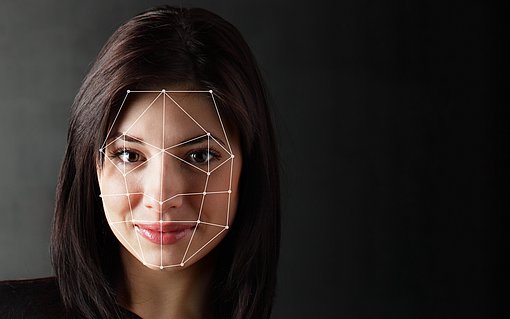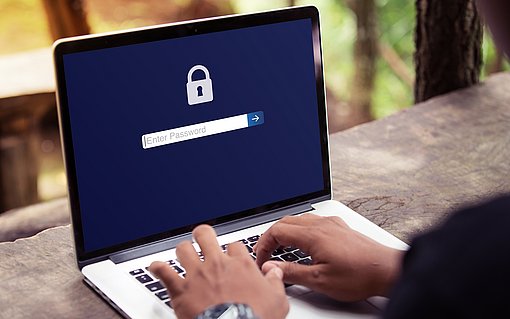USB Drive Letter Manager - Laufwerksbuchstaben-Manager für Windows
Seit der Nutzung des USB (Universal Serial Bus) zum Anschluss von Laufwerken hat sich die Zahl der Laufwerksbuchstaben in einem durchschnittlichen Windows-System drastisch erhöht. USB-Sticks, USB-Festplatten, Tablet-PCs und Digitalkameras, alle werden als USB-Speicher erkannt und mit einem Laufwerksbuchstaben versorgt. USB-Multicardreader vergeben sogar Laufwerksbuchstaben, auch wenn gar kein Speichermedium eingelegt ist. Für eine weitere Inflation an Laufwerksbuchstaben sorgen auch Laufwerke mit Netzwerkfreigaben oder Verzeichnispfade, denen per Tool ein Laufwerksbuchstabe zugeordnet wurde. Endgültig unübersichtlich wird bei manchem PC-System die Anordnung der Laufwerksbuchstaben, wenn Windows den nur temporär genutzten Laufwerken auch noch je nach vorliegender Anschlusssituation unterschiedliche Buchstaben zuordnet.
Da wundert es wenig, wenn sich viele Windows-Anwender eine Möglichkeit wünschen, Ordnung in den Laufwerks-Buchstabensalat zu bringen. Die Lösung ist das kleines Tool „USBDLM“ (USB Drive Letter Manager)! USBDLM überwacht den Windows-Dienst, der für die Vergabe der Laufwerksbuchstaben zuständig ist. In Form einer INI-Datei merkt sich das Tool die Konfiguration und weist beispielsweise demselben USB-Stick auf Wunsch auch immer denselben Laufwerksbuchstaben zu. Beispielsweise können Sie dem auf praktisch allen aktuellen PCs freien Laufwerksbuchstaben B, der historisch mal für das zweite Diskettenlaufwerk reserviert war, den freien Buchstaben „B:“ zuweisen. Somit ist Ihr USB-Stick dann immer mit B zu erreichen, die Sucherei nach dem richtigen Laufwerk oder eine Einsortierung hinter diversen Netzwerklaufwerken entfällt ersatzlos.
Die Anwendung von USBDLM ist geschieht folgendermaßen: Entpacken Sie das ZIP-Archiv und speichern in einem beliebigen Pfad. Für die Zuweisung der Laufwerksbuchstaben ist eine INI-Beispieldatei enthalten. Um Ihre individuelle Anordnung der Buchstaben einzutragen, öffnen Sie die INI-Datei mit einem Texteditor wie beispielsweise WordPad und speichern nach der Änderung im reinen Textformat ab. Für den Einsatz von USBDLM ist Windows ab Version 2000 nötig. Beachten Sie bei der Installation, ein Benutzerkonto mit Administratorrechten einzusetzen. Ausführliche deutschsprachige Informationen zur Erstellung der INI-Datei und den Download des Tools erreichen Sie unter http://www.uwe-sieber.de/usbdlm.html.